Navigationsgerät stellt keine Verbindung zum Computer her (MyDrive Connect)
Wenn Ihr Navigationsgerät nicht von Ihrem Computer erkannt oder in MyDrive Connect als „Nicht verbunden“ angezeigt wird, kann das Problem auf die Verbindung, den Computer oder das Gerät selbst zurückzuführen sein.
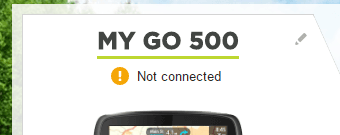
1. Prüfen Sie die Verbindung
Befolgen Sie diese Schritte in der angegebenen Reihenfolge, um die Fehlerbehebung für die Geräteverbindung durchzuführen:
- Stellen Sie sicher, dass Ihr Gerät eingeschaltet ist, bevor Sie es mit dem Computer verbinden.
Führen Sie zunächst einen Warmstart durch, während Ihr Gerät verbunden ist:
Halten Sie die Ein/Aus-Taste gedrückt, bis das Gerät neu gestartet wird. Halten Sie die Taste gedrückt, bis Sie die Trommeln hören, und lassen Sie sie dann los. Dies kann länger als 15 Sekunden dauern. - Stellen Sie sicher, dass das Kabel direkt mit Ihrem Gerät verbunden ist und nicht mit der Halterung. Wenn Ihr Gerät über eine Halterung verfügt, entfernen Sie diese, bevor Sie das USB-Kabel anschließen.
- Verbinden Sie Ihr Navigationsgerät mit einem anderen USB-Anschluss an Ihrem Computer. Verbinden Sie Ihr Gerät über das USB-Kabel direkt mit einem USB-Anschluss Ihres Computers, nicht mit einem USB-Hub oder einem USB-Anschluss einer Tastatur oder eines Monitors.

- Wir empfehlen, immer das originale USB-Kabel, das Sie mit Ihrem Gerät erhalten haben, zu verwenden. In einigen seltenen Fällen kann dieses USB-Kabel jedoch defekt sein. Um dies zu überprüfen, schließen Sie das Gerät mit einem anderen USB-Kabel an.
2. Prüfen Sie Ihren Computer
Auch Firewalls, Virenscanner und Popup-Blocker können MyDrive Connect stören. Es ist vielleicht notwendig, dass Sie Ihre Firewall und Ihren Router so konfigurieren, dass MyDrive Connect Vollzugriff auf das Internet erhält.
Wenn Sie MyDrive Connect in einem Unternehmensnetzwerk verwenden, z. B. an Ihrem Arbeitsplatz, beachten Sie, dass Ihr Unternehmen bestimmte Einschränkungen und Zugriffsrichtlinien haben kann, aufgrund derer MyDrive Connect ggf. keine Verbindung zu den TomTom-Servern herstellen kann.
Wenn das Gerät immer noch nicht erkannt wird, ist möglicherweise die Software oder der Treiber, die/der zum Erkennen des Geräts benötigt wird, nicht richtig installiert. Die Schritte zur Behebung richten sich nach Ihrem Betriebssystem:
(Für frühere Windows-Versionen bitte hier klicken )
Windows 10
- Deinstallieren Sie den Treiber.
- Öffnen Sie dazu den Geräte-Manager , indem Sie mit der rechten Maustaste auf die Schaltfläche Start klicken und dann auf den Geräte-Manager .
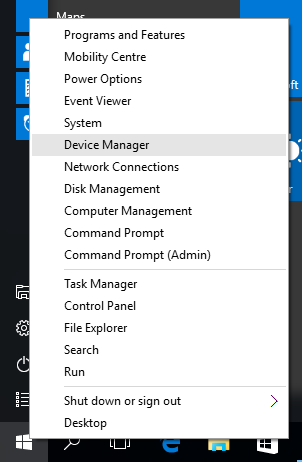
- Doppelklicken Sie im Geräte-Manager auf Netzwerkadapter , um diese zu öffnen. Klicken Sie mit der rechten Maustaste auf TomTom und klicken Sie dann auf Deinstallieren .
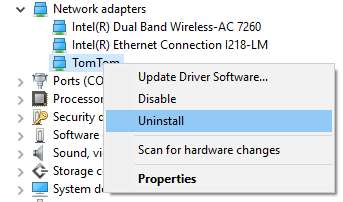
- Wählen Sie das Feld im Bestätigungsfenster aus, um zu bestätigen, dass die Treibersoftware gelöscht werden soll, und klicken Sie auf OK .
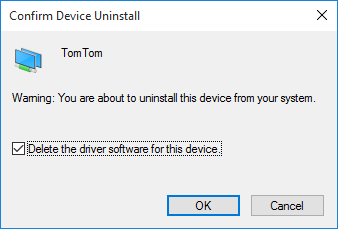
- Öffnen Sie dazu den Geräte-Manager , indem Sie mit der rechten Maustaste auf die Schaltfläche Start klicken und dann auf den Geräte-Manager .
- Trennen Sie die Verbindung zwischen Gerät und Computer.
- Deinstallieren Sie MyDrive Connect.
- Klicken Sie mit der rechten Maustaste auf die Schaltfläche Start und klicken Sie dann auf Apps und Features .
- Suchen Sie in der Liste „MyDrive Connect“, wählen Sie es aus und klicken Sie dann auf Deinstallieren .
- Starten Sie den Computer neu.
- Installieren Sie MyDrive Connect neu.
Weitere Anweisungen zum Installieren von MyDrive Connect finden Sie unter: MyDrive Connect installieren - Setzen Sie Ihr Gerät erneut zurück:
Halten Sie die Ein/Aus-Taste gedrückt, bis das Gerät neu gestartet wird. Halten Sie die Taste gedrückt, bis Sie die Trommeln hören, und lassen Sie sie dann los. Dies kann länger als 15 Sekunden dauern. - Schließen Sie Ihr Gerät erneut an den Computer an.
Windows aktualisiert automatisch die aktuellen Treiber für Ihr Gerät, sodass MyDrive Connect Ihr Gerät nun erkennen sollte.
Wenn Ihr Gerät auch weiterhin nicht erkannt wird, klicken Sie hier, um zum nächsten Abschnitt zu gehen .
macOS
Wenn der Computer den Treiber nicht automatisch zuweisen kann, können Sie ihn mit den folgenden Schritten selbst installieren.
- Klicken Sie auf das Apple-Menü oben links auf dem Display und wählen Sie Systemeinstellungen .
- Öffnen Sie Netzwerk oder Modem . Das Navigationsgerät wird als Netzwerkkarte oder Modem aufgeführt.
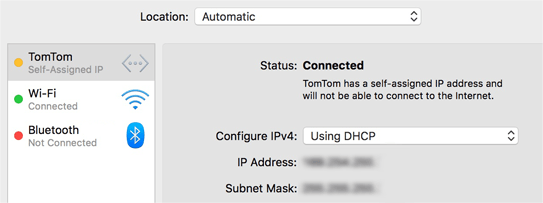
Wenn Ihr Navigationsgerät nicht aufgeführt wird, fügen Sie es folgendermaßen hinzu:
- Klicken Sie auf die Plus-Schaltfläche (+) unten links und wählen Sie die TomTom-Benutzeroberfläche.
- Klicken Sie auf Erstellen und anschließend auf Übernehmen .
Wenn Ihr Navigationsgerät aufgeführt ist, überprüfen Sie den Status folgendermaßen:
- Ein gelber/orangefarbener Status bedeutet, dass Ihr Navigationsgerät ordnungsgemäß installiert ist.
- Ein roter Status bedeutet, dass Ihr Navigationsgerät nicht ordnungsgemäß installiert ist. Befolgen Sie diese Schritte, um den Status zu ändern:
- Wählen Sie das Navigationsgerät aus.
- Klicken Sie rechts auf „Erweitert“.
- Klicken Sie auf „DHCP-Lease erneuern“.
- Klicken Sie auf OK .
Der Status sollte jetzt gelb/orange sein.
3. Fordern Sie Hilfe für Ihr Gerät an
Wenn Ihr Gerät weiterhin nicht erkannt wird, obwohl Sie die Schritte aus den vorherigen Abschnitten durchgeführt haben, kann es sein, dass Ihr Gerät das Problem verursacht. In diesem Fall sollten Sie Kontakt mit unserem technischen Support aufnehmen, um die Fehlerbehebungsschritte zu überprüfen und Hilfe anzufordern.